2 sposoby nagrywania rozgrywki Warzone (COD) w 4K i 60 FPS
Jak wszyscy wiemy, że wychodzi Warzone 2, tak wielu ludzi chce nagrywać Rozgrywka w Warzone aby pokazać, że grają w nową wersję gry. I wiele osób chce zrobić samouczek przedstawiający tę nową wersję gry. Aby pomóc Ci uzyskać najlepszą jakość wideo, w tym poście poznasz 2 popularne sposoby nagrywania rozgrywki w Call of Duty Warzone. Po prostu przeczytaj i zobacz, jak nagrać najlepsze materiały do gry.
Lista przewodników
Część 1: Nagraj rozgrywkę w Warzone za pomocą AnyRec Screen Recorder Część 2: Nagraj rozgrywkę Call of Duty za pomocą aplikacji Xbox Game Bar Część 3: Często zadawane pytania dotyczące rozgrywki w WarzoneCzęść 1: Jak nagrywać rozgrywkę w Warzone za pomocą AnyRec Screen Recorder
Jeśli chcesz nagrywać, edytować i udostępniać swoją rozgrywkę w Warzone na YouTube, Twitchu i innych platformach, możesz użyć AnyRec Screen Recorder. Większość odnoszących sukcesy streamerów gier przesyła wysokiej jakości rozgrywkę w 4K i 60 FPS. Można to łatwo zrobić za pomocą AnyRec Screen Recorder.
Oprogramowanie do nagrywania gier może nagrywać gry Call of Duty na komputerach wysokiej i niskiej klasy bez opóźnień. Każdy ruch i każde uderzenie w grze zostanie z nim płynnie zarejestrowane.
Możesz nagrywać Warzone na PC i Mac zarówno z dźwiękiem gry, jak i głosem. Możesz więc uchwycić cichy dźwięk gry i ekscytujący dźwięk, który krzyczysz do mikrofonu. Co więcej, możesz włączyć kamerę internetową, aby uchwycić rozgrywkę Warzone swoją twarzą.

Nagrywaj rozgrywkę Warzone do 4K 60 FPS.
Miej wideo 60 FPS, aby upewnić się, że gra nie ma opóźnień.
Uchwyć mikrofon i dźwięk systemu bardzo wyraźnie.
Dodaj notatkę do filmu, aby utworzyć samouczek Warzone.
Brak maksymalnego limitu czasu i znaku wodnego.
Bezpieczne pobieranie
Bezpieczne pobieranie
Krok 1.Aby przechwytywać filmy z rozgrywki, możesz najpierw uruchomić grę na swoim komputerze. Uruchom rejestrator ekranu AnyRec. Następnie kliknij przycisk „Rejestrator gier” na ekranie głównym.

Krok 2.Wybierz źródło z listy rozwijanej za pomocą przycisku „Wybierz grę”. I wybierz okno gry Call of Duty.

Krok 3.Kliknij przycisk „Ustawienia” z ikoną koła zębatego, aby wybrać liczbę klatek na sekundę, format wyjściowy i jakość wideo. Dzięki temu możesz nagrywać rozgrywkę Warzone w wysokiej rozdzielczości. Następnie możesz kliknąć przycisk „OK”, aby zapisać zmiany.

Krok 4.Jeśli chcesz nagraj siebie grającego w film z rozgrywką Warzone, możesz także nałożyć wideo z kamery internetowej na materiał z gry. Po prostu włącz opcję Kamera internetowa. Aby uchwycić efekty dźwiękowe, muzykę i dialogi w grze, musisz zezwolić systemowi na korzystanie z opcji Dźwięk i Mikrofon. W ten sposób możesz jednocześnie przechwytywać wideo i dźwięk z gry Call of Duty.

Krok 5.Kliknij przycisk „REC”, aby rozpocząć nagrywanie rozgrywki przed odtworzeniem plików. Rozpocznie się po 3-sekundowym odliczeniu.

Krok 6.Po przechwyceniu wideo rozgrywki możesz kliknąć przycisk „Zatrzymaj”, aby wyświetlić podgląd i zapisać nagranie. Tutaj możesz kliknąć przycisk „Zaawansowany trymer”, aby przyciąć niechciane klipy. Co więcej, możesz edytować filmy z rozgrywki COD za pomocą kompresora wideo, konwertera plików i nie tylko.
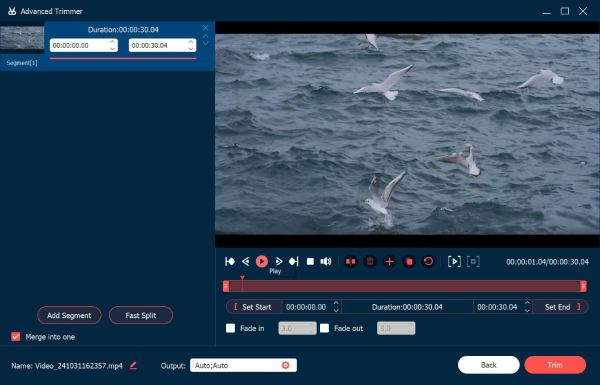
Część 2: Nagraj rozgrywkę Call of Duty za pomocą aplikacji Xbox Game Bar
Xbox Game Bar może rejestrować prawie wszystkie działania związane z grami podczas grania w systemie Windows 10. Jest również uważany za najwygodniejszy wybór dla użytkowników systemu Windows. Oto kroki, aby nagrać rozgrywkę Warzone za pomocą Windows 10 Game Bar:
Krok 1.Kliknij przycisk Start na swoim komputerze. Następnie kliknij przycisk Gry w Ustawieniach. Przejdź do karty Przechwycone. Teraz możesz dostosować ustawienia nagrywania. W ustawieniach audio możesz dostosować jakość i głośność. W ustawieniach wideo możesz nagrywać 60 klatek na sekundę lub 30 klatek na sekundę i ustawić jakość na standardową lub wysoką.
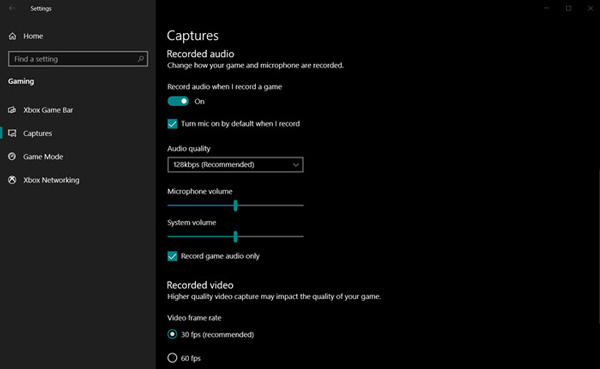
Krok 2.Po wykonaniu wszystkich ustawień możesz uruchomić Xbox Game Bar, naciskając klawisze „Windows + G”. Jeśli podłączyłeś Konsola Xbox do nagrywania gry na komputerze kliknij przycisk „Xbox”.
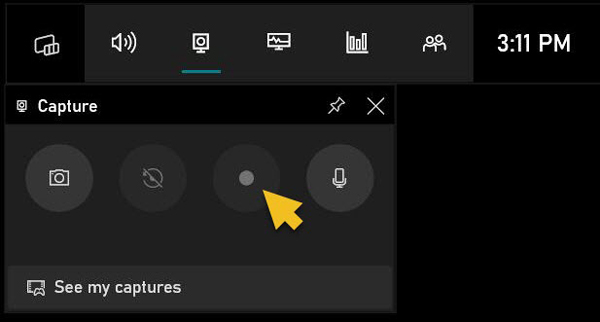
Krok 3.Kliknij przycisk „Start”, aby rozpocząć nagrywanie wideo gry Warzone podczas gry. Kliknij przycisk „Zatrzymaj”, aby zakończyć nagrywanie Call of Duty. W przeciwnym razie możesz użyć skrótu „klawisze Windows + Alt + G”, aby rozpocząć i zatrzymać nagrywanie.
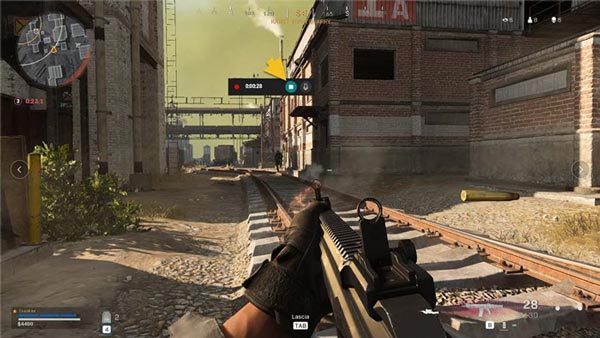
Xbox Game Bar może spełnić Twoje podstawowe wymagania, ale ma pewne ograniczenia, takie jak możliwość nagrywania tylko całego ekranu i brak obsługi nagrywania z kamery internetowej. Maksymalny limit czasu nagrywania wynosi do 2 godzin. I jest niekompatybilny z Windows 8/7. To dobry wybór, jeśli chcesz nagrać krótki fragment rozgrywki Warzone w systemie Windows 10/11 przez mniej niż 2 godziny. Ale jeśli chcesz bardziej szczegółowe wideo z gry, głównie wtedy, gdy ty nagrywać DOTA, LoL i podobne gry, najlepiej byłoby użyć AnyRec Screen Recorder.
Bezpieczne pobieranie
Bezpieczne pobieranie
Część 3: Często zadawane pytania dotyczące rozgrywki w Warzone
-
Czy mogę oglądać powtórki gier Warzone?
Tak, możesz. Wszystkie powtórki są przesyłane do usługi Warzone i zawierają szczegółowy raport po grze do przejrzenia. Po załadowaniu powtórki możesz wstrzymywać, odtwarzać lub przewijać do przodu. Możesz także zobaczyć wszystkich graczy i całą mapę.
-
Czy Warzone 1 zostanie zamknięte?
Tak to jest. Niestety dla fanów pierwszego Battle Royale Call of Duty, Warzone zaczęło się zamykać. Ale Warzone Second pojawi się 16 listopada o 10:00 CT.
-
Czy Warzone jest teraz darmowe?
Tak. Niezależnie od tego, czy jest to Warzone 1, czy Warzone 2, oba są darmowe. Nie musisz kupować gry, aby w nią grać. Ale jest też wiele przedmiotów do kupienia w grze
Wniosek
Po przeczytaniu tego postu musisz wiedzieć, jak nagrywać rozgrywkę w Warzone. Teraz możesz nagrać swoją grę i przesłać ją do mediów społecznościowych, aby udostępnić swoje najciekawsze wydarzenie. Aby uzyskać najlepszą jakość i wydajność wideo, najlepiej byłoby go użyć AnyRec Screen Recorder aby nagrać rozgrywkę w Warzone. Nie ma wzmianki, że możesz nawet bezpośrednio udostępnić wideo innym witrynom.
Bezpieczne pobieranie
Bezpieczne pobieranie
